arduino mills()

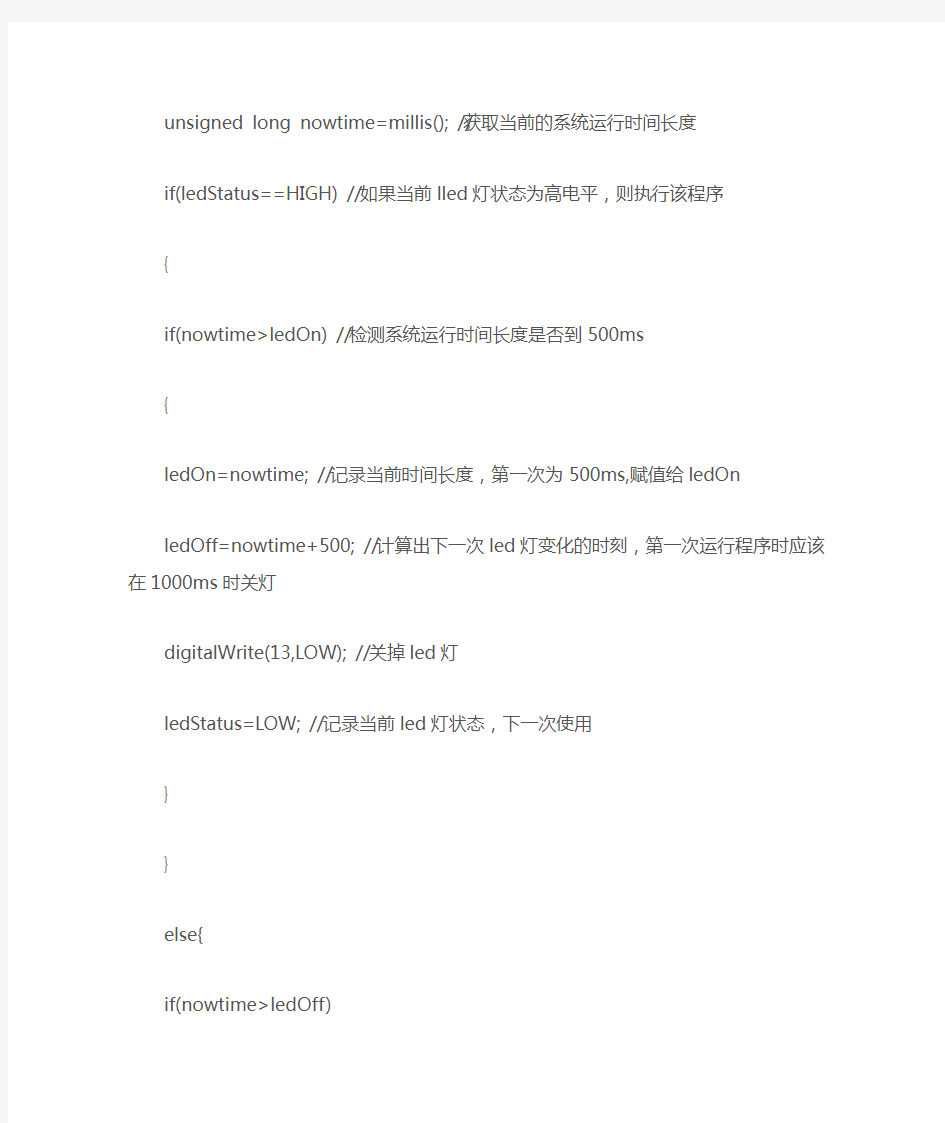
再提供一种方法,利用mills()同样函数可以实现中断的功能。mills()函数功能是获取系统运行的时间长度,单位ms。最大为9小时22分,如果超出时间将从0开始。函数的返回值为unsigned long型。
下面程序的功能让led灯亮灭各500ms :
unsigned long ledOn=500,ledOff=500; //定义led灯变化的时间长度,每500ms 变化一次
int ledStatus; //定义LED灯的状态,HIGH or LOWm
void setup()
{
pinMode(13,OUTPUT);
digitalWrite(13,HIGH);
ledStatus=HIGH;
}
void loop()
{
unsigned long nowtime=millis(); //获取当前的系统运行时间长度
if(ledStatus==HIGH) //如果当前lled灯状态为高电平,则执行该程序
{
if(nowtime>ledOn) //检测系统运行时间长度是否到500ms
{
ledOn=nowtime; //记录当前时间长度,第一次为500ms,赋值给ledOn
ledOff=nowtime+500; //计算出下一次led灯变化的时刻,第一次运行程序时应该在1000ms时关灯
digitalWrite(13,LOW); //关掉led灯
ledStatus=LOW; //记录当前led灯状态,下一次使用
}
}
else{
if(nowtime>ledOff)
{
ledOff=nowtime;
ledOn=nowtime+500;
digitalWrite(13,HIGH);
ledStatus=HIGH;
}
}
}
Arduino 语法手册函数部分
Arduino 语法手册函数部分 摘自:函数部分 数字 I/O pinMode() 描述 将指定的引脚配置成输出或输入。详情请见digital pins。 语法 pinMode(pin, mode) 参数 pin:要设置模式的引脚 mode:INPUT或OUTPUT 返回 无 例子 ledPin = 13 语法 noTone(pin) 参数 pin: 所要停止产生声音的引脚 返回 无 shiftOut() shiftOut() 描述 将一个数据的一个字节一位一位的移出。从最高有效位(最左边)或最低有效位(最右边)开始。依次向数据脚写入每一位,之后时钟脚被拉高或拉低,指示刚才的数据有效。 注意:如果你所连接的设备时钟类型为上升沿,你要确定在调用shiftOut()前时钟脚为低电平,如调用digitalWrite(clockPin, LOW)。 注意:这是一个软件实现;Arduino提供了一个硬件实现的SPI库,它速度更快但只在特定脚有效。 语法 shiftOut(dataPin, clockPin, bitOrder, value) 参数 dataPin:输出每一位数据的引脚(int)
clockPin:时钟脚,当dataPin有值时此引脚电平变化(int) bitOrder:输出位的顺序,最高位优先或最低位优先 value: 要移位输出的数据(byte) 返回 无 shiftIn() 描述 将一个数据的一个字节一位一位的移入。从最高有效位(最左边)或最低有效位(最右边)开始。对于每个位,先拉高时钟电平,再从数据传输线中读取一位,再将时钟线拉低。 注意:这是一个软件实现;Arduino提供了一个硬件实现的SPI库,它速度更快但只在特定脚有效。 语法 shiftIn(dataPin,clockPin,bitOrder) 参数 dataPin:输出每一位数据的引脚(int) clockPin:时钟脚,当dataPin有值时此引脚电平变化(int) bitOrder:输出位的顺序,最高位优先或最低位优先 返回 读取的值(byte) pulseIn() 描述 读取一个引脚的脉冲(HIGH或LOW)。例如,如果value是HIGH,pulseIn()会等待引脚变为HIGH,开始计时,再等待引脚变为LOW并停止计时。返回脉冲的长度,单位微秒。如果在指定的时间内无脉冲函数返回。 此函数的计时功能由经验决定,长时间的脉冲计时可能会出错。计时范围从10微秒至3分钟。(1秒=1000毫秒=1000000微秒) 语法 pulseIn(pin, value) pulseIn(pin, value, timeout) 参数 pin:你要进行脉冲计时的引脚号(int)。 value:要读取的脉冲类型,HIGH或LOW(int)。 timeout (可选):指定脉冲计数的等待时间,单位为微秒,默认值是1秒(unsigned long)返回 脉冲长度(微秒),如果等待超时返回0(unsigned long) 例子 int pin = 7; unsigned long duration;
智能家居设计方案
比较全的一套智能家居设计方案 智能系统设计范围: 本设计包含的系统为:智能门锁、安防、可视对讲、厨房室内可视分机、灯光、空调、电 动窗帘(百叶窗、气窗)、背景音乐、环境监测(红外亮度、然气感应)、视频监视、集 中控制和远程 WEB 控制等。并且,以上所有系统都不是独立的,而是和其他系统相互联系,融 合为一个统一的整体,并相互响应,做到真正意义上的智能。 智能系统设计的原则: 用户需要操作方便,功能实用,外观美观大方的智能家居系统。系统要有吸引来宾的外观 和功能,能体现用户高人一等的生活品位。同时要化繁为简、高度人性、注重健康、娱乐生活、保 护私密。 系统功能描述: 以下,我们跟据房型结构,设计的智能家居系统: 区域: 庭院 主楼负一层:影音娱乐室、储藏间、楼梯 主楼一层:大门、门厅、客厅、餐厅、厨房、客卧室、卫生间、楼梯 主楼二层 :二层休闲厅、主卧室及主卫、次卫、儿童房、书房及阳台. 负一层: 1、影视娱乐室 ①控制对象:灯光开关、灯光调光、电动窗帘、电视、AV 播放设备、中央空调。 ②在入口安装 1 只“智能控制面板”,对以上设备进行智能化控制,设置 6 组常用场景模式:“准备”、“电影”、“中间休息”、“纯音乐”、“调光”、“离场”。 按下“准备”模式,灯光自动调亮,空调自动启动,人员入场,做准备工作。 按下“电影”模式,灯光逐渐暗下(过度时间 2 秒),只留有最后面的两个壁灯在5% 的亮度,电动窗帘自动闭合,电视机自动打开。 按下“中间休息”模式,灯光渐亮,方便休息,喝点咖啡。 按下“纯音乐”模式,单独的音乐欣赏,灯光调节到一个温和的亮度。 按下“调光”模式,可对以上四个场景的灯光亮度做手动调节,以适合不同人的要求。
ARDUINO入门及其简单实验7例
ARDUINO入门及其简单实验(7例) (1) 1. Arduino硬件开发平台简介 (1) 1.1 Arduino的主要特色 (2) 1.2 Arduino的硬件接口功能描述 (3) 1.3 Arduino的技术性能参数 (3) 1.4 电路原理图 (4) 2. Arduino软件开发平台简介 (5) 2.1 菜单栏 (5) 2.2 工具栏 (6) 2.3 Arduino 语言简介 (6) 3. Arduino开发实例中所用部分器件 (8) 1. LED简介 (8) 2. 光敏电阻简介 (9) 3. 直流电机简介 (9) 4. 电位器简介 (10) 4. Arduino平台应用开发实例 (10) 4.1【实作项目一】利用LED作光敏电阻采样实验 (10) 4.2【实作项目二】利用PWM信号控制LED亮度 (12) 4.3【实作项目三】单键控制一只LED的亮灭 (15) 4.4【实作项目四】利用PWM控制直流电机转速 (17) 4.5【实作项目五】利用电位器手控LED亮度 (19) 4.6【实作项目六】控制LED明暗交替 (21) 4.7【实作项目七】利用光敏电阻控制LED的亮灭 (23) ARDUINO入门及其简单实验(7例) 1. Arduino硬件开发平台简介 Arduino硬件是一块带有USB的I/O接口板(其中包括13条数字I/O引脚,6通道模拟输出,6通道模拟输入),并且具有类似于Java、C语言的集成开发环境。Arduino 既可以扩展一些外接的电子元器件,例如开关、传感器、LED、直流马达、步进马达或其他输入、输出装置;Arduino也可以独立运行,成为一个可以跟交互软件沟通的接口装置,例如:Flash、Processing、Max/MSP、VVVV或其他互动软件。Arduino 开发环境IDE全部开放源代码,可以供大家免费下载、利用,还可以开发出更多激发人们制作欲望的互动作品。
无线Wifi智能插座手机app开发方案
无线Wifi智能插座手机app开发方案
目录 一,项目框架 (3) 二,运行硬件环境 (3) 三,功能需求 (3) 1,功能说明 (3) 1.1,UI界面设计 (3) 1.2,用户管理 (3) 1.3,场景管理 (4) 1.4,实时状态 (5) 1.5,连接模式 (5) 1.6设置 (5) 1.7其它 (5)
深圳智能手机app软件开发公司《酷点网络》提供软件app开发。 一,项目框架 1,手机App作为客户端。 2,手机App连接服务器端的数据库,从服务器端获取数据. 3,本文档的功能需要适用于Android,iOS两种平台. 二,运行硬件环境 Lbs:定位:在北京、上海、广州、武汉、成都、东莞、佛山、珠海、中山、惠州、汕头、厦门、南京、苏州、无锡、杭州、厦门、大连、天津、合肥、长沙、贵阳、昆明、南宁、南昌、福州、宁波、温州、郑州、西安、沈阳、济南、青岛、太原、重庆、无锡、青岛、海口无线Wifi智能插座App开发公司----酷点网络 1,手机运行平台要求: Android和ios平台,建议4.0SDK版本. 2,手机硬件要求 RAM512M,ROM1G. 3,网络要求: 手机App需要连互联网才可正常使用,需要用户登录,下载用户数据及上传数据. 三,功能需求 1,功能说明 1.1,UI界面设计 手机App整体颜色着色,图片及图标素材创建,手机控件布局等界面设计. 1,App启动时,显示多幅宣传图片,暂定为3幅,可左右切换,最后一幅图片进入App主界面. 1.2,用户管理 用户管理,包含用户登录,新用户注册,用户信息的维护。
1,用户登录 1.1,用户通过用户名,密码登录软件.登录时,从云服务器上验证用户及密码信息。 1.2,上传用户信息的提示功能。 用户首次登录,弹出手机App数据上传的提示对话框,提示用户App需要上传数据. 用户接受的情况下,App才会在wifi环境下上传数据.若用户不接受,则可以在设置中选择. 1.3,用户登录界面中,需要显示自动登录,记住密码两个选项。 自动登录,用户选择后,下次用户启动App时,自动登录到帐号。 记住密码,用户选择后,本地密文保存用户名及密码. 下次登录时,进入登录界面时,用户名及密码数据自动填充到控件区 2,新用户注册 2.1,注册时,用户通过用户名、密码、确认密码、手机号、电子邮箱项注册. 用户名:6~18个字符,可使用任意可打印字符,需以字母开头。 密码:6~12个字符,是任意可打印字符,需以字母开头。 手机号及电子邮箱,需要检验格式,不正确的格式不能提交注册。 新用户名注册时,需要检验新用户名是否已经注册,若已经注册,则提示用户名已存在,该新用户名不能注册,提示用户使用其它用户名. 2.2,用户注册时,需要通过6位验证码(类似网站注册的验证码)来提交数据. 验证码,使用图片上显示数字,用户输入显示的数字来验证。 3,用户资料的维护,有用户密码修改,用户资料的维护,宝宝资料的维护. 3.1,用户密码修改,会员用户可以修改登录密码. 3.2,用户资料的维护,会员用户可以修改会员注册的资料信息,如电子邮箱,手机号等. 但用户名不可修改. 4,用户注销 用户注销,即退出当前用户登录的状态. 1.3,场景管理 场景,这里的场景是指家庭住宅的不同房间类型,如客厅,主卧等场景. 1,每用户名下可以有多个场景,如客厅,主卧,客厅1,客厅2。 2,场景显示名称及场景类型图片,同一用户名下场景不能重名。
Arduino编程语言
Arduino编程参考手册 首页 程序结构变量基本函数
程序结构 (本节直译自Arduino官网最新Reference) 在Arduino中, 标准的程序入口main函数在内部被定义, 用户只需要关心以下两个函数: setup() 当Arduino板起动时setup()函数会被调用。用它来初始化变量,引脚模式,开始使用某个库,等等。该函数在Arduino板的每次上电和复位时只运行一次。 loop() 在创建setup函数,该函数初始化和设置初始值,loop()函数所做事的正如其名,连续循环,允许你的程序改变状态和响应事件。可以用它来实时控制arduino板。 示例:
控制语句 if if,用于与比较运算符结合使用,测试是否已达到某些条件,例如一个输入数据在某个范围之外。使用格式如下: 该程序测试value是否大于50。如果是,程序将执行特定的动作。换句话说,如果圆括号中的语句为真,大括号中的语句就会执行。如果不是,程序将跳过这段代码。大括号可以被省略,如果这么做,下一行(以分号结尾)将成为唯一的条件语句。
圆括号中要被计算的语句需要一个或多个操作符。 if...else 与基本的if语句相比,由于允许多个测试组合在一起,if/else可以使用更多的控制流。例如,可以测试一个模拟量输入,如果输入值小于500,则采取一个动作,而如果输入值大于或等于500,则采取另一个动作。代码看起来像是这样:
else中可以进行另一个if测试,这样多个相互独立的测试就可以同时进行。每一个测试一个接一个地执行直到遇到一个测试为真为止。当发现一个测试条件为真时,与其关联的代码块就会执行,然后程序将跳到完整的if/else结构的下一行。如果没有一个测试被验证为真。缺省的else语句块,如果存在的话,将被设为默认行为,并执行。 注意:一个else if语句块可能有或者没有终止else语句块,同理。每个else if分支允许有无限多个。
Arduino初学系列3:Arduino,按键,LED
3 Arduino,按键,LED 3.1 问题描述:如何采用Arduino控制器和按键同时控制LED的闪烁 在前面的2个例子中,都是简单地通过将程序烧录到Arduino控制板,然后由控制板来控制LED灯的闪烁,缺乏人情味。那能不能在Arduino控制的过程中,再加上与人的互动呢?答案是肯定的。在这个实验中,我们将增加一个新的材料按键按钮来和Arduino一起控制灯的闪烁。 3.2 所需材料 表3-1:所需材料 序号名称数量作用备注 1 Arduino软件1套提供IDE环境最新版本1.05 2 Arduino UNO开发板1块控制主板各种版本均可 3 USB线1条烧录程序随板子配送 4 杜邦线若干条连接组件 5 发光二极管(LED)1个 LED闪烁 6 电阻(10,200Ω)2个限流 7 多功能面包板1块连接 8 按键按钮1个开关 在进行实验之前,我们先介绍按键按钮的相关属性。 按键按钮 按键是一种经常使用的设备,通过按键可以输入指令和数据来控制电路的开与关,从而达到控制某些设备的运行状态。在本实验中,通过给按键输入高低电平来控制LED灯的闪烁。开关的种类繁多复杂,比如厨房用的单孔开关,卧房用的双控开关,楼道用的声控开关等等,均属于开关的范畴。在我们实验中,主要是用微型开关,但其种类也很多,如图3-1所示。 图3‐1 微型按键开关种类 在本实验中采用的微型开关大致为6*6*5mm的四脚开关。如图3-2所示。
图3-2 本实验用的按键 值得注意的是,1和2是一边的,3和4是一边的,中间有道痕分开。其原理如图3-3所示,当按键按下去时,1,2,3,4四个管脚接合在一起,2根导线连通,变成一根导线。电路导通,起到触发(关)作用。当松开按钮,1,2,3,4四个管脚断开,起到开的作用。 图3‐3 按键按钮原理图 3.3 实验原理图 当按键按钮按下,获取一个高电平,触发在Arduino控制下的LED闪烁。当然,我们也可以设置为按键按下是LED灯不亮,当松开按键时,LED灯闪烁,请看后面的代码分析。原理图如3-4所示,就是在实验1的基础上增加一个按键按钮。
第十五课 Arduino 教程-- Arduino IO函数
第十五课Arduino I/O函数 Arduino板上的引脚可以配置为输入或输出。我们将在这些模式下解释引脚的功能。重要的是要注意,大多数Arduino模拟引脚可以按照与数字引脚完全相同的方式进行配置和使用。 引脚配置为INPUT Arduino引脚默认配置为输入,因此在使用它们作为输入时,不需要使用 pinMode()显式声明为输入。以这种方式配置的引脚被称为处于高阻抗状态。输入引脚对采样电路的要求非常小,相当于引脚前面的100兆欧的串联电阻。 这意味着将输入引脚从一个状态切换到另一个状态所需的电流非常小。这使得引脚可用于诸如实现电容式触摸传感器或读取LED作为光电二极管的任务。 被配置为pinMode(pin,INPUT)的引脚(没有任何东西连接到它们,或者有连接到它们而未连接到其他电路的导线),报告引脚状态看似随机的变化,从环境中拾取电子噪音或电容耦合附近引脚的状态。 上拉电阻 如果没有输入,上拉电阻通常用于将输入引脚引导到已知状态。这可以通过在输入端添加上拉电阻(到5V)或下拉电阻(接地电阻)来实现。10K电阻对于上拉或下拉电阻来说是一个很好的值。 使用内置上拉电阻,引脚配置为输入 Atmega芯片内置了2万个上拉电阻,可通过软件访问。通过将pinMode()设置为INPUT_PULLUP可访问这些内置上拉电阻。这有效地反转了INPUT模式的行为,其中HIGH表示传感器关闭,LOW表示传感器开启。此上拉的值取决于所使用的微控制器。在大多数基于AVR的板上,该值保证在20kΩ和50kΩ之间。在Arduino Due上,它介于50kΩ和150kΩ之间。有关确切的值,请参考板上微控制器的数据表。 当将传感器连接到配置为INPUT_PULLUP的引脚时,另一端应接地。在简单开关的情况下,这会导致当开关打开时引脚变为高电平,当按下开关时引脚为低电平。上拉电阻提供足够的电流来点亮连接到被配置为输入的引脚的LED。如果项目中的LED似乎在工作,但很昏暗,这可能是发生了什么。 控制引脚是高电平还是低电平的相同寄存器(内部芯片存储器单元)控制上拉电阻。因此,当引脚处于INPUT模式时,配置为有上拉电阻导通的引脚将被开启;如果引脚通过
Arduino可穿戴开发入门教程
Ard duin no 可可穿(内ww 穿戴开内部资料大学霸ww.daxue 开发料) 霸 https://www.wendangku.net/doc/9f455216.html, 发入门门教 教程
前 言 在可穿戴技术高度被关注的今天,可穿戴技术与最热开源硬件Arduino碰撞到一起,迸发闪亮的火花——LilyPad。LilyPad是Arduino官方出品的一款为可穿戴和电子织设计的微控制器板。除了微控制器之外,它还提供了配套的一系列外设,如LED、振动马达、蜂鸣器以及三轴陀螺仪等。 在本教材中,针对LilyPad的特点和定位,以不同于其他Arduino系列控制板的方式对LilyPad是什么,以及它可以做什么进行了详细的介绍。 最后,在教程中还实现了3个切实可用的项目。大家只要将他们缝纫起来就可以使用了。特别是最后的POV手环,那是非常炫酷的。 许多教材是在学习的同时做出项目,而本教材则更偏向在做项目的同时学习。在做完所有这些项目之后,你的眼界将会被开阔,各种奇思妙想会接踵而至。你一定会在有限的LilyPad硬件上做出无限可能的设计。 1.学习所需的系统和软件 的开发可以在三大主流操作系统Windows、OS X和Linux上进行,本教材主要集中?Arduino 在Windows操作系统; 的开发环境是Arduino IDE,它的安装和使用都非常方便,在教材中也有所介绍。 ?Arduino 2.学习建议 大家购买器件之前,建议大家先初略阅读本书内容,以确定项目中可能需要用到的器件。这样可以避免重复多次购买,或者购买到不需要的器件。
目 录 第1章 LilyPad Arduino概览 (1) 1.1 可穿戴技术和电子织物 (1) 1.2 LilyPad各模块简介 (1) 1.2.1 控制器板 (1) 1.2.3 输出模块 (3) 1.2.4 输入模块 (3) 1.2.5 电源模块 (4) 1.2.6 编程器模块 (5) 1.2.7 LilyPad套装 (5) 1.3 缝纫基础 (6) 1.4 LilyPad和LilyPad Simple (10) 1.4.1 LilyPad (10) 1.4.2 LilyPad Simple (11) 1.5 本书写作思想 (12) 第2章开发环境 (13) 2.1 Arduino IDE (13) 2.1.1 安装包下载 (13) 2.1.2 Windows平台下安装Arduino IDE (15) 2.1.3 Linux平台下安装Arduino IDE (18) 2.2 认识IDE (18) 2.2.1 启动Arduino IDE (18) 2.2.2 新建源文件 (20) 2.2.3 编辑源文件 (21) 2.2.4 保存源文件 (23) 2.2.5 打开已经存在的源文件 (24) 2.3 连接LilyPad (25) 2.3.1 Windows平台的驱动 (25) 2.3.2 Linux平台的驱动 (26) 2.4 Blink (27) 2.4.1 打开官方示例 (27) 2.4.2 连接硬件 (28) 2.4.3 选择板子 (28) 2.4.4 选择端口 (29) 2.4.5 上传程序 (31) 2.4.6 观察运行结果 (31) 第3章Arduino语言基础 (33)
Arduino BLE 函数库中文
备注: Arduino Function: BLEPeripheral.connected() (缺失) Arduino BLE 函数库 描述 蓝牙低功耗(BLE)协议从蓝牙规范版本4.0开始。虽然以前的规范只允许制作一种无线UART,但该版本允许更智能的资源使用。结果是适用于大多数具有限制能量需求的芯片的低功率通信。BLE协议由多个角色组成。BLE节点可以作为外设,中央,广播和观察者。 广播角色周期性地发送具有数据的广告包。它不支持建立连接。理论上,广播机构的角色可以用于仅发射机的无线电。 观察者角色收听来自广播对等体的广告数据包中嵌入的数据。 中心是能够建立到对等体的多个连接的设备。中心角色始终是连接的发起者,并且基本上允许设备进入网络。 外设使用广告包来允许中心找到它,并且随后建立与之的连接。BLE协议经过优化,至少在处理能力和内存方面要求极少的外设实现资源。 中央和外围设备不得与客户端和服务器错误。他们之间没有联系。中央和外围设备可以是客户机,服务器或两者,具体取决于应用
数据结构 BLE数据结构分层组成。属性是定义的最小数据实体。属性被分组到服务中,每个服务可以包含零个或多个特征。这些特征又可以包括零个或多个描述符。 每个服务,特征和描述符都由UUID标识。 通用唯一标识符(UUID)是保证(或具有高概率)的全局唯一的128位(16字节)数字。您可以定义自己的UUID或使用标准的UUID。 每个属性都可以有权限。 权限是指定可以对每个特定属性执行哪些操作以及具体安全要求的元数据。 广告包(广播包) 广告包是周边中心知道可用的方式。在广告包中有关于外设的主要信息。广告包长度为31字节,并且必须符合减少内部有效信息数量的特定格式。如果中心想要进一步的信息,它可以发送一个扫描请求来请求另一个称为扫描响应的数据包,以便拥有其他31字节的信息。如果您没有足够的数据传输,并且31字节(或62个最终)广告数据包就足够了,您可以实现广播者角色并传输数据,而无需建立连接。如果您有更多的数据要传输,则必须执行外设角色进行传输。 有关广告包的进一步信息可以在此链接中找到,其中包含对此参数的基本介绍。 更多信息 在本节中,我们尝试简要介绍BLE标准。然而,BLE标准比这更广泛。如果你想加深一些争论,那里是链接到BLE标准规范: https://https://www.wendangku.net/doc/9f455216.html,/specifications/bluetooth-core-specification 有关BLE的其他有用信息及其在nRF52上的工作方式可以在北欧半导体网站上找到:https://https://www.wendangku.net/doc/9f455216.html,/index.jsp 北欧还提供了一个有用的应用程序,通过BLE与您的板进行交互。使用此应用程序可以读写特性并调试BLE通信: https://https://www.wendangku.net/doc/9f455216.html,/eng/Products/Nordic-mobile-Apps/nRF-Connect-for -mobile-previously-called-nRF-Master-Control-Panel 相关功能
智能插座方案
智能插座系统方案 关键词: 智能插座 节能 功率测量 智能家居 物联网 智能插座简介 伴随着移动4G网络的全面发展,以及WIFI网络的大范围覆盖,智能家居逐渐走入了人们的家庭生活中。智能插座作为智能家居里面不可缺少的辅助电器,一直受到智能家居厂家的关注。智能插座又可以称为WIFI插座,在普通插座的功能基础上延伸了许多功能,如防雷击,防短路,防过载,防漏电,配合智能手机的APP应用,可以实现远程开关控制、定时开关、随时了解家电设备的使用状况。 智能插座还能够根据使用电力的场所,推测人的动线。例如,如果浴室照明长时间开着,家庭服务器便会发出警告。如果家中只有一位老年人独居,还可根据利用电热水壶的状况,将其健康状况变动相关信息通知给居住在远处的家人。 智能插座即有节能功能,又具有智能控制功能。目前市场上用户体验较好的产品是博联Broadlink的SP2智能插座和欧瑞博的WIFI智能插座。 。 智能插座主要实现的功能: 1、具有短路保护、过载保护、漏电保护、防雷击功能; 2、通过手机APP实现远程控制功能:实时开关、定时开关; 3、掌握电气设备状态:累计通电时间、即时功率、用电量; 通过与服务器间信息反馈,还可以扩展更多的功能,如电气设备监测,智能省电等功能。
智能插座系统原理框图 硬件设计 智能插座模块主要由五个小模块组成,分别为电源模块、计量模块、MCU模块、无线模块、继电器控制模块,各模块功能如下: 1、电源模块:采用AC-DC开关电源,将交流220V转化成5V,为主板提供电源; 2、计量模块:检测负载电器的电压、电流、功率,采用单颗电能计量芯片检测,计量 芯片有Cirrus logic的CS5463,ADI 的ADE7755,HLW的HLW8012都具有测量功率、 电压、电流的功能,计量芯片对负载交流电压信号和负载电流信号进行采样,经内 部DSP算法处理后,以脉冲方式输出功率值、电压有效值、和电流有效值; a)电流采样:负载电流流经锰铜电阻,因为锰铜电阻的电阻值是固定不变的,所 以不同的负载电流,锰铜电阻两端产生的压降不一样,计量芯片通过采集锰铜 电阻两端的压降值,实现电流信号的采样。 b)电压采样:交流电零线信号经电阻分压后,输入到计量芯片的电压检测通道, 通过芯片内部集成的DSP算法实现电压信号的采样。 3、MCU模块:智能插座的智能控制部分,采集到电能数据,进行分析处理,通过无线 模块和服务器联网,发送和接收服务器的数据和指令,一般采用低功耗的MCU,如 TI的MSP430; 4、无线模块:有WIFI、Zigbee、ZWave几种主流通讯协议,由1颗无线通讯芯片和1 颗ARM芯片构成,连接服务器,进行数据传输; 5、继电器控制模块:控制负载电器电源的接入和断开; 软件设计 智能插座与传统插座的区别还在于可以通过手机APP实现智能化控制。智能插座方案软件分为上位机软件和下位机软件。上位机软件指的是手机APP应用程序,实现人机交互的功能;下位机软件是硬件底层程序,实现电能数据的采集、电器控制功能。 上位机软件设计
Arduino 电子积木基础套装中文教程
Arduino 入门版使用教程 V0.2
https://www.wendangku.net/doc/9f455216.html,
Arduino 入门版使用教程
DFRduino Starter kit User Manual
版本号:V 0.22 最后修订日:2010 09 10
仅供内部评测使用,请勿外传
第 1 页 共 90 页
Arduino 入门版使用教程 V0.2
https://www.wendangku.net/doc/9f455216.html,
目录
介绍 ......................................................................................................................................................... 3 元件清单 ............................................................................................................................................. 3 Arduino 介绍篇 .................................................................................................................................... 4 概 述 ................................................................................................................................................... 4 Arduino C 语觊介绍............................................................................................................................. 5 结极 ..................................................................................................................................................... 8 功能 ..................................................................................................................................................... 8 Arduino 使用介绍............................................................................................................................... 10 面包板使用介绍 ................................................................................................................................... 29 实验篇 ................................................................................................................................................... 31 第一节 多彩 led 灯实验 ................................................................................................................. 31 第二节 蜂鸣器实验 ......................................................................................................................... 42 第三节 数码管实验 ......................................................................................................................... 47 第四节 按键实验 ............................................................................................................................. 54 第五节 倾斜开关实验 ..................................................................................................................... 64 第六节 光控声音实验 ................................................................................................................... 68 第七节 火焰报警实验 ................................................................................................................... 71 第八节 抢答器实验 ......................................................................................................................... 75 第九节 温度报警实验 ..................................................................................................................... 80 第十节 红外遥控 ............................................................................................................................. 84
仅供内部评测使用,请勿外传
第 2 页 共 90 页
Arduino知识集锦
#Arduino 语法 setup() 初始化函数 loop() 循环体函数 控制语句类似于C //if if...else for switch case while do... while break continue return got o 扩展语法类似于C //;(分号) {}(花括号) //(单行注释) /* */(多行注释) #define #include 算数运算符类似于C //=(赋值运算符) +(加) -(减) *(乘) /(除) %(模) 比较运算符类似于C //==(等于) !=(不等于) <(小于) >(大于) <=(小于等于) >=(大于等于) 布尔运算符类似于C //&&(与) ||(或) !(非) 指针运算符类似于C //* 取消引用运算符 & 引用运算符 位运算符类似于C & (bitwise and) | (bitwise or) ^ (bitwise xor) ~ (bitwise not) << (bitshift left) >> (bit shift right) 复合运算符类似于C ++ (increment) -- (decrement) += (compound addition) -= (compound subtraction) *= (compound multiplication) /= (compound division) &= (compound bitwise and) |= (c ompound bitwise or) 常量 constants 预定义的常量 BOOL true false 引脚电压定义,HIGH和LOW【当读取(read)或写入(write)数字引脚时只有两个可能的值: HIGH 和 LOW 】 HIGH(参考引脚)的含义取决于引脚(pin)的设置,引脚定义为INPUT或OUTPUT时含义有所不同。当一个引脚通过pinMode被设置为INPUT,并通过digitalRead读取(read)时。如果当前引脚的电压大于等于3V,微控制器将会返回为HIGH。引脚也可以通过pinMode
智能插座调研报告
1.调研目的与背景 了解红外自学习型智能插座市场情况,指导后续分体节能方案方向。 2.智能插座简介 无线智能空调控制器可用于分体式空调的远程管理、电量监测、工作状态管理与检测等领域。本智能控制器和智能主机配合,可对空调进行远程管理与能耗统计。智能空调控制器自身具备抑制瞬流、过压、高次谐波等功能,通过自带的红外遥控功能控制空调的工作状态,可远程直接切断空调电源;无线智能空调控制器具有抗干扰能力强、耐高压冲击、防雷、性能稳定、寿命长等优点。当检测到电流过载时自动切断负载,预防空调设备火灾事故的发生。 图1.常见红外自学习型插座接线原理图
3.智能插座市场分析 3.1主流的厂家及其方案 3.1.1上海微悦科技有限公司 上海微悦科技有限公司作为上海微系统所在物联网领域的产业化载体,加快推进上海微系统所物联网技术成果的产业化,致力于将已有的技术和标准优势转化为大规模应用和产业化优势。公司依托上海微系统研究所物联网技术,专注于建筑楼宇节能、智慧园区、智能照明三大领域,为用户提供舒适、低碳、绿色的智能生活,并以传感技术为基础,为智能安防、智能交通、智能水务和智能消防行业应用提供互联网技术解决方案、平台建设和系统集成服务。 产品型号 MS-SA101-AC 产品功能 MS-SA101-AC插座式空调控制器,集成 了智能插座、用电计量、红外遥控功能, 实现对空调的本地控制和在线控制,及空 调的全自主运行。 远程控制,在线管理; 用电计量,能耗监测; 定时开关,策略管理; 温度监测,自动调节; 人体感应,人走关机。 1)自动探测环境温度并实施空调控制:采集环境温度, 根据设置的温度条件, 自动启动空调制冷或制热。 2)可外接多个人体感应探头:自动判断人体进入, 为空调控制提供更加严格的依据, 除了温度条件外, 当现场有人时开启空调. 3)多种控制方式:控制器可以通过内置参数对被控设备进行控制, 也可以通过网络与管理电脑连接, 实现对外围设备的控制。 4)多时段设置:控制器具有多时段控制功能, 可以在不同时段对不同目标实施不同的控制方式, 例如下班后强制关闭空调和局部照明等。 5)急速温变报警:为防止人为非正常方式干预, 系统自动判断温度的急剧变化, 一旦发现强制切断电源, 如果与上位机连接时实时通过网络报警。
Arduino常用函数精编版
(1)pinMode(接口名称,OUTPUT或INPUT),将指定的接口定义为输入或输出接口,用在setup()函数里。 (2)digitalWrite(接口名称,HIGH(高)或LOW(低)),将数字输入输出接口的数值置高或置低。 (3)digitalRead(接口名称),读出数字接口的值,并将该值作为返回值。 (4)analogWrite(接口名称,数值),给一个模拟接口写入模拟值(PWM脉冲)。数值取值0-255。 (5)analogRead(接口名称),从指定的模拟接口读取数值,Arduino对该模拟值进行数字转换,这个方法将输入的0~5V电压值 转换为0~1023间的整数值,并将该整数值作为返回值。 (6)delay(时间),延时一段时间,以毫秒为单位,如1000为1秒。 (7)Serial.begin(波特率),设置串行每秒传输数据的速率(波特率)。在与计算机进行通讯时,可以使用下面这些值:300、1200、2400、4800、9600、14400、19200、28800、38400、57600或115200,一般9600、57600和115200比较常见。除此之外还可以使用其他需要的特定数值,如与0号或1号引脚通信就需要特殊的波特率。该函数用在setup()函数里。 Serial.available() 的意思是:返回串口缓冲区中当前剩余的字符个数。一般用这个函数来判断串口的缓冲区有无数据,当Serial.available()>0时,说明串口接收到了数据,可以读取;
Serial.read()指从串口的缓冲区取出并读取一个Byte的数据,比如有设备通过串口向Arduino发送数据了,我们就可以用Serial.read()来读取发送的数据。 while(Serial.available()>0) { data= Serial.read(); delay(2); } (8)Serial.read(),读取串行端口中持续输入的数据,并将读入的数据作为返回值。 (9)Serial.print(数据,数据的进制),从串行端口输出数据。Serial.print(数据)默认为十进制,相当于Serial.print(数据,十进制)。 (10)Serial.println(数据,数据的进制),从串行端口输出数据,有所不同的是输出数据后跟随一个回车和一个换行符。但是该函数所输出的值与Serial.print()一样。 常用函数 数字I/O类: pinMode(pin,mode)数字IO口输入输出模式定义函数,将接口定义为输入或输出接口。
智能wifi开关插座解决方案
智能开关/插座解决方案
1 2 3 4目录简介 解决方案 合作模式 公司资质
1、 简介 安信专为开关插座智能化提供一站式解决方案,凭借多年的无线通讯产品研发及系统服务的积累和经验,从硬件方案-》系统软件-》平台服务整个产业链条的把控,为产品的迅速立项,设计,研发,量产提供很好的支撑。平台系统软件硬件PCBA设计 APP,大数据 嵌入式系统开发 安信云平台致力于提供设备数据 接入交互、管理,存储,提升产 品用户体验、产品竞争力。安信为客户供整套嵌入式系统, 也可定制化功能需求开发。安信为客户提供一站式的智能 硬件解决方案,直接给厂商输 出PCBA,无需二次开发。
规格参数 产品外观:通用公模/定制化私模 可配标准:国标 外壳材质:阻燃ABS 工作电压:AC110-250V/50Hz 最大功率:200W 最大电流:5A 适用负载:LED灯,节能灯,日光灯等控制方式:面板触控/手机APP 功能介绍 通过手机APP对智能开关进行定时,开关等远程控制功能,可自行添加多种场景模式;零火线设计,电容式触控,反应灵敏。 成功案例 总计出货量30000支智能插座PCBA主板。 客户可直接选择已有的PCBA+公模直接OEM或者客 户自主设计磨具直接ODM APP 模具外壳
规格参数 产品外观:通用公模/定制化私模可配标准:国标/欧标 外壳材质:阻燃ABS 工作电压:AC110-250V/50Hz 最大功率:5-200W 最大电流:5A 适用负载:LED灯,节能灯,日光灯等控制方式:面板触控/手机APP 功能介绍 通过手机APP对智能开关进行定时,开关等远程控制功能,可自行添加多种场景模式;零火线设计,电容式触控,反应灵敏。 成功案例 总计出货量60000支智能插座PCBA主板。 客户可直接选择已有的PCBA+公模直接OEM或者客户自主设计磨具直接ODM APP 模具外壳单路 二路 三路
Arduino教程(非常适合初学者)
Arduino 教程一 数字输出 教程一:
Arduino, 教程 11 Comments ?
Arduino 的数字 I/O 被分成两个部分,其中每个部分都包含有 6 个可用的 I/O 管脚,即管脚 2 到管脚 7 和管脚 8 到管脚 13。除了管脚 13 上接了一个 1K 的电阻之外,其他各个管脚都直接连接到 ATmega 上。我们可以利用一个 6 位的数字跑马灯,来对 Arduino 数字 I/O 的输出功能进行验证,以下是相应的原理图: 电路中在每个 I/O 管脚上加的那个 1K 电阻被称为限流电阻, 由于发光二极管在电路中没有等效电阻值, 使用限流电阻可 以使元件上通过的电流不至于过大,能够起到保护的作用。 该工程对应的代码为:
int BASE = 2; int NUM = 6; int index = 0; void setup() { for (int i = BASE; i < BASE + NUM; i ++) { pinMode(i, OUTPUT); } } void loop() { for (int i = BASE; i < BASE + NUM; i ++) { digitalWrite(i, LOW); } digitalWrite(BASE + index, HIGH); index = (index + 1) % NUM; delay(100); }
下载并运行该工程,连接在 Arduino 数字 I/O 管脚 2 到管脚 7 上的发光二极管会依次点亮 0.1 秒,然后再熄灭:
1
这个实验可以用来验证数字 I/O 输出的正确性。Arduino 上一共有十二个数字 I/O 管脚,我们可以用同样的办法验证其他六个管脚的正 确性,而这只需要对上述工程的第一行做相应的修改就可以了:
int BASE = 8;
SEP
01
Arduino 教程二 数字输入 教程二:
Arduino, 教程 3 Comments ?
在数字电路中开关(switch)是一种基本的输入形式,它的作用是保持电路的连接或者断开。Arduino 从数字 I/O 管脚上只能读出高电 平(5V)或者低电平(0V),因此我们首先面临到的一个问题就是如何将开关的开/断状态转变成 Arduino 能够读取的高/低电平。解 决的办法是通过上/下拉电阻,按照电路的不同通常又可以分为正逻辑(Positive Logic)和负逻辑(Inverted Logic)两种。 在正逻辑电路中,开关一端接电源,另一端则通过一个 10K 的下拉电阻接地,输入信号从开关和电阻间引出。当开关断开的时候, 输入信号被电阻“拉”向地,形成低电平(0V);当开关接通的时候,输入信号直接与电源相连,形成高电平。对于经常用到的按压式 开关来讲,就是按下为高,抬起为低。 在负逻辑电路中,开关一端接地,另一端则通过一个 10K 的上拉电阻接电源,输入信号同样也是从开关 和电阻间引出。当开关断开时,输入信号被电阻“拉” 向电源,形成高电平(5V);当开关接通的时候,输 入信号直接与地相连,形成低电平。对于经常用到的 按压式开关来讲,就是按下为低,抬起为高。 为了验证 Arduino 数字 I/O 的输入功能,我们可以将 开关接在 Arduino 的任意一个数字 I/O 管脚上(13 除 外),并通过读取它的接通或者断开状态,来控制其 它数字 I/O 管脚的高低。本实验采用的原理图如下所 示,其中开关接在数字 I/O 的 7 号管脚上,被控的发 光二极管接在数字 I/O 的 13 号管脚上:
Arduino 教程三 模拟输入 教程三:
Arduino, 教程 5 Comments ?
2
- arduino基本函数
- arduino基本函数
- arduino语法手册函数部分
- Arduino编程语言
- Arduino基础-函数
- (完整word版)ARDUINO入门及其简单实验(7例)
- arduino基础-函数(arduino基础-函数).doc
- arduino常用函数(二)
- 第十五课 Arduino 教程-- Arduino IO函数
- Arduino常用函数
- arduino函数
- Arduino_基础知识
- Arduino使用教程
- Arduino 语言常用语句解析
- Arduino常用函数精编版
- 第03章 Arduino基本函数..
- arduino参考手册中文
- Arduino教程
- ARDUINO入门及其简单实验7例
- arduino基本函数
